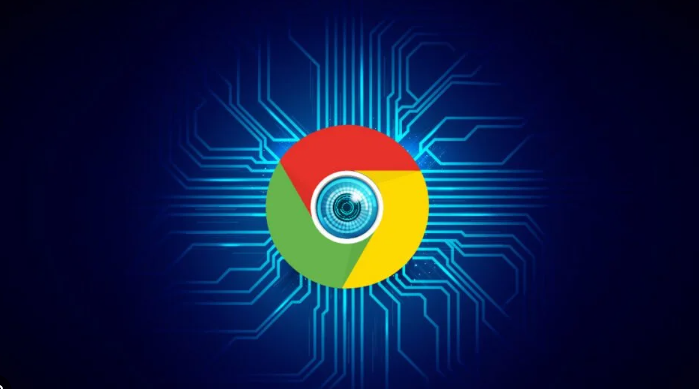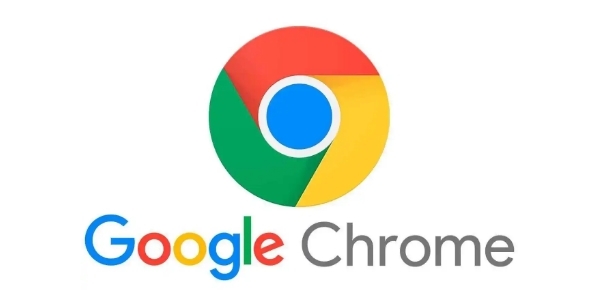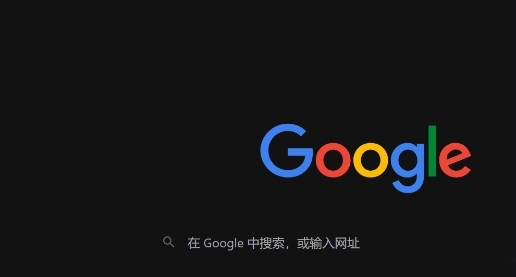Chrome浏览器自动更新设置及故障排查
时间:2025-07-31
来源:谷歌浏览器官网

打开Chrome浏览器后,点击右上角三个点的菜单图标选择“设置”。滚动页面至底部找到“关于Chrome”选项并点击进入。系统会自动检测是否有可用更新,若检测到新版本会提示用户重新启动浏览器以完成安装。这是默认开启的自动更新机制,建议保持网络畅通以确保及时获取安全补丁和新功能。
如需临时关闭自动更新,可按下Ctrl+Shift+Esc组合键打开任务管理器,找到名为“Google Update”或“Google 更新”的进程,右键选择“结束任务”。此方法仅暂时停止更新检查,重启后仍会恢复。若需永久禁用,则需修改注册表:按Windows+R键输入regedit回车,定位至HKEY_LOCAL_MACHINE\SOFTWARE\Policies\Google\Update路径,新建DWORD值AutoUpdateCheckPeriodMinutes并设为0,重启计算机生效。恢复时删除该注册表项或将数值改回大于0即可。
遇到更新失败时,先检查网络连接是否正常。尝试切换网络环境或关闭防火墙/杀毒软件重新尝试下载。若仍无法解决,可手动清除缓存数据:进入设置中的隐私与安全板块,点击“清除浏览数据”,勾选Cookie及其他站点数据后进行清理。对于顽固性错误,建议卸载后重新安装最新版。卸载步骤为:Windows系统通过控制面板的程序和功能列表找到Chrome卸载;Mac系统将应用程序拖入废纸篓即可。重装前记得备份重要书签和账户信息。
当浏览器出现崩溃或卡顿现象时,使用内置的任务管理器排查问题。按下Shift+Esc快捷键调出管理界面,查看是否存在占用过高的标签页或扩展程序。选中异常项目后点击“结束进程”强制关闭,逐一测试直至定位到故障源。若怀疑某个插件引起冲突,可先禁用所有扩展再逐步启用排查。
企业用户可通过组策略统一管理更新行为。在Windows域环境中部署配置文件,指定更新频率和渠道类型(稳定版/测试版)。普通用户也可在扩展程序页面单独控制插件更新权限,点击左下角开关决定是否允许自动更新第三方组件。
通过分层级的管控策略组合运用上述方法,优先解决影响基础功能的明显错误,再逐步优化细节体验。遇到复杂问题时,可以同时开启多个面板协同工作,例如结合元素审查与控制台日志分析动态效果实现原理。日常使用时保持开发者工具熟练度,定期检查更新版本带来的新特性支持情况。